实验三 路由器接口IP及直联路由
- 格式:doc
- 大小:65.50 KB
- 文档页数:4

实验三网络互连操作实验一、实验目的1. 理解网络互联的基本原理2.认识路由器的端口、型号3. 掌握路由器的路由配置二、实验环境与设备本实验在PC机上利用模拟软件Packet Tracer进行操作。
三、实验容1.路由器接口的配置2.静态路由配置3.默认路由配置4.动态路由配置四、实验步骤1. 认识路由器的接口(1)Console口:使用专用配置线缆(一头是RJ45水晶头,一头是串口)连接计算机的串口,利用终端仿真程序(如Windows的超级终端)进行路由器配置。
(2)AUX口:主要用于远程配置、拨号连接、与modem连接等,是异步接口。
(3)LAN接口:使用RJ45接口的双绞线的以太网接口(4)WAN接口:高速同步串口,主要用来与目前广泛应用的DDN、帧中继、X.25等广域网设备进行专线连接。
图4-1 路由器接口2. 认识模拟器Packet Tracer中路由器的接口在Packet Tracer添加一个Generic路由器,双击路由器图标,在弹出的窗口中选择Config如图4-2所示,认识路由器的端口。
其中,端口FastEthernet是以太网口,通常用来连接网中的计算机或交换机;端口Serial是串口,通常用来连接另一个网络中路由器的Serial端口,通过这种端口所连接的网络的两端要求配置时钟频率以实现实时同步。
LAN口CONSOLE口Auxiliary口WAN口(串口)图4-2 模拟路由器的接口3. 路由器接口的配置创建如图4-3所示的拓扑结构图。
图4-3 网络拓扑(1)为主机PC0,PC1,PC2配置IP地址、子网掩码和默认网关。
接口IP地址子网掩码默认网关网络设备PC0 FastEthernet 192.168.1.2 255.255.255.0 192.168.1.1Router>enRouter#conf tRouter(config)#int f0/0Router(config-if)# ip address 192.168.1.1 255.255.255.0//配置接口f0/0的IP地址Router(config-if)#no shutdown //开启f0/0端口Router(config-if)#exitRouter(config)#int s2/0Router(config-if)# ip address 172.16.1.2 255.255.255.0//配置接口s2/0的IP地址Router(config-if)# clock rate 64000 //设置时钟频率Router(config-if)#no shutdown //开启f0/0端口Router(config-subif)#end //返回到特权模式Router#show ip route //显示路由器的路由表备注:enable 进入特权模式config terminal 进入全局配置模式interface S1 进入接口配置模式ip address 172.16.16.1 255.255.0.0 配置地址和子网掩码exit 推出接口配置模式,到全局配置模式ip default-gateway 172.16.16.254 在全局配置模式下配置网关(4)请参考步骤(3),给出配置路由器Router1和路由器Router2的各接口IP 地址的配置命令。

课程实验报告
实验课程
实验名称
实验地点
实验时间
学生班级
学生学号
学生姓名
XXXX年 XX 月 XX 日
实验目的:
(1)理解IP地址;
(2)掌握路由器端口IP地址的配置方法;
(3)理解路由器的直连网络。
实验器材:
路由器、交换机及PC机,双绞线。
实验内容:
本实验通过配置路由器端口的IP地址,以此来进一步理解路由器的直连网络。
实验步骤:
配置路由器接口的IP地址并打开:方法一如图输入IP地址,方法二在协议处输入需要的内容,进入模式enable—>configure terminal—>interface—>ip address 打开接口no shutdown
如图分别配置两台主机的IP地址即网关地址(注:网关地址是两台互传的主机的地址,可以推断下一跳的位置,但不是写下一跳的地址)
使用ping命令或右侧验证是否联通。
实验结果(附数据和图表):。

计算机网络实验课程实验报告
实验名称路由器配置
一、实验目的
1、掌握路由器的基本配置及常用命令;
2、理解网络地址规划的原则及方法。
二、实验所用仪器(或实验环境)
路由器1台,交换机2台,PC机至少4台,RJ45双绞线。
Console控制电缆。
本次使用cisco packet tracer进行仿真。
三、实验基本原理及步骤(或方案设计及理论计算)
1、直连路由:用2个交换机组建两个LAN,用路由器将两个LAN连接;
2、基于三层交换机的VLAN间路由:用1个三层交换机组建两个LAN,用三层交换机的端口路由功能实现VLAN间的路由。
3、单臂路由:用1个二层交换机组建两个LAN,用路由器将两个LAN连接;(选作,有些设备不支持)
4、规划设置PC机的IP地址和掩码。
四、实验数据记录(或仿真及软件设计)
实验一
实验二
实验三
五、实验结果分析及回答问题(或测试环境及测试结果)实验一
实验二实验三
六、心得体会
可以熟练使用常用的路由器的操作指令;对于LAN和VLAN有了更深的理解和认识。

.路由器技术实验报告《路由器技术》实验指导书一.实验总学时(课外学时/课内学时):22开实验个数: 7二.适用专业:计算机专业三.考核方式及办法:在规定实验时间内完成实验要求,依据实验过程、实验结果和实验报告综合考核。
四.配套的实验教材或指导书:自编实验指导书五. 实验项目:实验一:Packet Tracer软件使用交换机的配置与管理(内容一):认识 Packet Tracer软件Packet Tracher介绍Packet Tracer 是 Cisco 公司针对CCNA认证开发的一个用来设计、配置和故障排除网络的模拟软件。
Packer Tracer 模拟器软件比 Boson 功能强大,比 Dynamips 操作简单,非常适合网络设备初学者使用。
学习任务:1、安装 Packer Tracer;2、利用一台型号为 2960 的交换机将 2pc机互连组建一个小型局域网;3、分别设置pc机的ip 地址;4、验证 pc 机间可以互通。
实验设备:Switch_2960 1 台;PC 2 台;直连线配置信息:PC1IP: 192.168.1.2Submask: 255.255.255.0Gateway: 192.168.1.1PC2IP: 192.168.1.3Submask: 255.255.255.0Gateway: 192.168.1.1(内容二):交换机的基本配置与管理1.实验目标:掌握交换机基本信息的配置管理。
2.实验背景:某公司新进一批交换机,在投入网络以后要进行初始配置与管理,你作为网络管理员,对交换机进行基本的配置与管理。
3.技术原理:交换机的管理方式基本分为两种:带内管理和带外管理。
1.通过交换机的 Console 端口管理交换机属于带外管理;这种管理方式不占用交换机的网络端口,第一次配置交换机必须利用 Console端口进行配置。
2.通过Telnet、拨号等方式属于带内管理。
交换机的命令行操作模式主要包括:●用户模式 Switch>●特权模式 Switch#●全局配置模式 Switch(config)#●端口模式 Switch(config-if)#4.实验步骤:●新建Packet Tracer 拓扑图●了解交换机命令行●进入特权模式(en)●进入全局配置模式(conf t)●进入交换机端口视图模式(int f0/1)●返回到上级模式(exit)●从全局以下模式返回到特权模式(end)●帮助信息(如? 、co?、copy?)●●命令简写(如 conf t)●命令自动补全(Tab)●快捷键(ctrl+c 中断测试,ctrl+z 退回到特权视图)●●Reload重启。
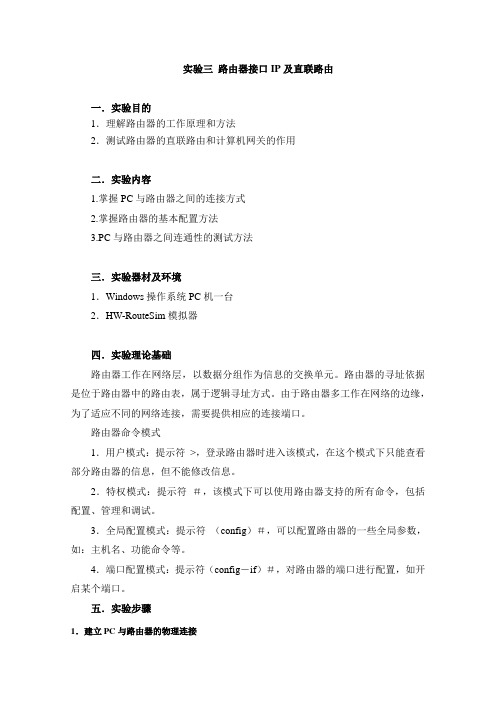
实验三路由器接口IP及直联路由一.实验目的1.理解路由器的工作原理和方法2.测试路由器的直联路由和计算机网关的作用二.实验内容1.掌握PC与路由器之间的连接方式2.掌握路由器的基本配置方法3.PC与路由器之间连通性的测试方法三.实验器材及环境1.Windows操作系统PC机一台2.HW-RouteSim模拟器四.实验理论基础路由器工作在网络层,以数据分组作为信息的交换单元。
路由器的寻址依据是位于路由器中的路由表,属于逻辑寻址方式。
由于路由器多工作在网络的边缘,为了适应不同的网络连接,需要提供相应的连接端口。
路由器命令模式1.用户模式:提示符>,登录路由器时进入该模式,在这个模式下只能查看部分路由器的信息,但不能修改信息。
2.特权模式:提示符#,该模式下可以使用路由器支持的所有命令,包括配置、管理和调试。
3.全局配置模式:提示符(config)#,可以配置路由器的一些全局参数,如:主机名、功能命令等。
4.端口配置模式:提示符(config-if)#,对路由器的端口进行配置,如开启某个端口。
五.实验步骤1.建立PC与路由器的物理连接(1)启动RouteSim程序(2)在工作台上添加路由器和PC,并建立连接。
如图:2. 设置计算机与路由器IP地址(1)设置计算机IP地址设置计算机A的IP地址为:10.65.1.1 255.255.0.0 网关:10.65.1.2 设置计算机B的IP地址为:10.66.1.1 255.255.0.0 网关:10.66.1.2 设置路由器f0/0 IP地址为:10.65.1.2 255.255.0.0设置路由器f0/1 IP地址为:10.66.1.2 255.255.0.0设置计算机A的IP地址和网关的操作:双击Host A,输入用户名和口令。
PCA login:rootPassword:linux设置IP:[root@PCA root]# ifconfig eth0 10.65.1.1 netmask 255.255.0.0设置网关:[root@PCA root]# route add default gw 10.65.1.2设置计算机B的IP地址和网关的操作双击Host B,输入用户名和口令。
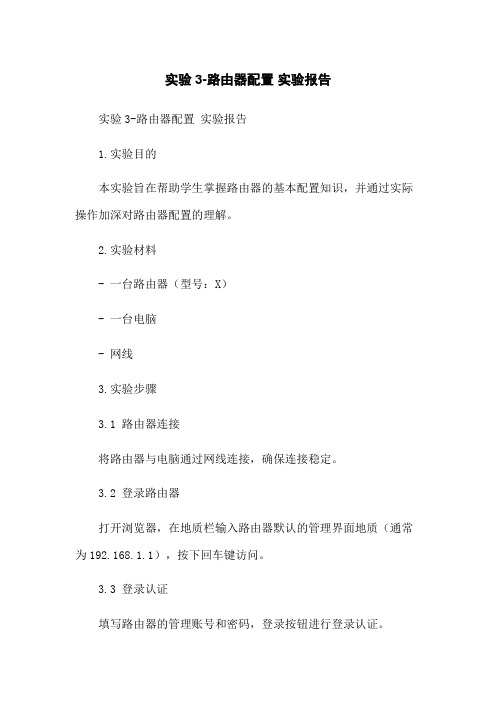
实验3-路由器配置实验报告实验3-路由器配置实验报告1.实验目的本实验旨在帮助学生掌握路由器的基本配置知识,并通过实际操作加深对路由器配置的理解。
2.实验材料- 一台路由器(型号:X)- 一台电脑- 网线3.实验步骤3.1 路由器连接将路由器与电脑通过网线连接,确保连接稳定。
3.2 登录路由器打开浏览器,在地质栏输入路由器默认的管理界面地质(通常为192.168.1.1),按下回车键访问。
3.3 登录认证填写路由器的管理账号和密码,登录按钮进行登录认证。
3.4 路由器基本设置在路由器管理界面中,找到基本设置选项。
3.4.1 修改路由器名称路由器名称选项,输入新的路由器名称,保存设置。
3.4.2 设置管理员密码管理员密码选项,输入新的管理员密码,保存设置。
3.4.3 设置LAN(局域网)口IP地质LAN口设置选项,输入新的LAN口IP地质和子网掩码,保存设置。
3.4.4 设置WAN(广域网)口配置WAN口设置选项,选择连接类型(如DHCP、PPPoe等),根据实际需求输入相关参数,保存设置。
3.5 网络设置在路由器管理界面中,找到网络设置选项。
3.5.1 设置静态IP如果需要为特定设备分配静态IP,静态IP设置选项,输入设备的MAC地质和IP地质,保存设置。
3.5.2 设置端口转发如果需要将特定端口映射到特定设备上,端口转发设置选项,输入端口号和设备IP地质,保存设置。
3.5.3 设置DMZ主机如果需要将整个LAN段映射到特定设备上,DMZ主机设置选项,输入设备的IP地质,保存设置。
4.实验结果经过以上步骤配置后,路由器的基本设置已完成。
5.实验总结通过本实验,我们掌握了路由器的基本配置方法,了解了如何设置路由器名称、管理员密码、LAN口IP地质、WAN口配置等。
附件:本文档无附件。
法律名词及注释:- 管理账号:路由器管理界面的账号,用于登录认证并进行路由器配置。
- 管理密码:路由器管理界面的密码,用于登录认证并进行路由器配置。


课题名称:路由器设备接口地址及直联路由的配置学生姓名:学号:学院:专业年级:指导教师:曹传东职称:讲师完成日期:2014-4-6目录:一、实验目的 (2)二、实验环境/实验拓扑 (3)三、实验内容 (3)四、试验步骤 (4)4.1实验拓扑图 (4)4.2 配置PCA和PCB的IP和网关 (5)4.3配置router的Fastethernet0/0,Fastethernet0/1端口 (6)4.4测试PCA和PCB至各节点的连通性 (6)4.5关闭路由器接口f0/0,并测试连通性 (8)4.6再次打开路由器接口f0/0,并测试连通性 (8)4.7 去掉pca与roa的链接,测试连通性 (9)4.8 去掉pca默认网关,测试连通性 (10)五、思考题 (11)一、实验目的1.理解并掌握路由器设备接口激活与关闭操作以及接口地址的配置方法;2.掌握使用ping命令检查和测试路由器的直联的静态路由和其作为计算机网关的作用;3.掌握使用设备IOS提供的CLI帮助系统获得帮助信息的方法;4.理解PC机联入网络所必需的最基本的网关配置信息的重要性,体会一个没有网关的设备是不能够与其它网络互通的;5.熟悉设备IOS配置界面和相关工具的使用,为实验一的顺利开展进行预备练习。
二、实验环境/实验拓扑1.每人一机,安装并配置Cisco Packet Tracer V5.00模拟配置工具;2.在Cisco Packet Tracer 模拟配置器中通过添加和连接设备构建出本实验的相应拓扑;本实验的网络拓扑示意图如图1所示:实验中有两台联网计算机,一台Cisco2621路由器。
图1试验拓扑图三、实验内容1.没人一机,安装并配置Cisco Packet Trcer V5.00模拟配置工具2.用Cisco Packet Trcer V5.00模拟配置工具回执出本实验的相关网络拓扑图3.逐台单击拓扑图中的PC,配置PC机的IP地址等联网信息4.双击图中的路由器设备,配置路由器的借口IP地址5.通过PING命令检查网络连通情况6.分别测试在讲路由器的接口f0/0关闭后再次激活f0/0端口,去掉PCA与f0/0的连线,关闭路由器的路由功能,去掉计算机PCA的默认网关设置等情形下,两台PC机之间及其与路由器之间的连通情况,体会和理解一个没有网关的设备是不能够与其他网络互通的。

实验三路由基础——IP寻址1.实验目标在本实验中,将在前面知识点基础上对路由基础——IP寻址做进一步的理解。
通过该实验我们可以进一步有效的分配地址。
2.实验拓扑实验的拓扑结构如图1所示:图1 IP寻址实验拓扑结构3.实验要求给出了一个B类地址172.16.0.0/16可供地址。
☆第1个网段连接到服务器群,需要50个地址。
☆第2个网段为到远程路由器的串行连接。
☆第3个网段是公共可访问的大型计算机实验室,包含400台PC,每台Pc机器都需要自己独一无二的IP地址。
☆第4个网段是以太网用户LAN,为简化管理,网络管理员申请此LAN有一个C 类子网掩码。
☆实现各网段之间的互通(利用rip路由协议,以后再将rip相关知识)4.实验步骤步骤一:建立一个表(表1),详细描述网段情况和每个网段上所需的主机数。
步骤二:根据步骤一的需求,确定所需子网掩码,并在表2中列出子网掩码。
步骤三:从需要最多子网位数(子网掩码最长的)的网段开始,进行地址分配。
我们先从串行链路开始,一位它有30位子网掩码。
由于所有地址都以172.16开头,所有只需检查IP地址的最后16位。
在下表3中,可以看到子网掩码的二进制数形式,也看见了在范围之内的第1个和最后一个IP地址。
注意,地址的子网部分不能为全0和全1,除非使用了IP subnet-zero命令。
在给定的30位子网掩码,选出了第1个可用的网络号(172.16.0.4),去掉全1和全0的主机IP地址后,就剩下的地址范围是:172.16.0.5~172.16.0.6。
在此范围内的每个IP 地址都可以分配给穿行链路的任意一端。
如表4所示,将计算机服务器群网段所使用的IP地址范围,它需要50个IP地址。
首先选出第1个可用网络地址,给定位子网掩码,在这种情况下,第1个可用的网络是。
去掉全1和全0的主机IP地址,所以可用的IP地址范围是。
步骤五:下面是以太网用户网段执行同样的步骤,如表5所示:下面是公共实验室网段上执行同样的步骤,如表6所示:步骤六:综上所述,可以为4个网段定义地址范围如表7所示:步骤七:实现各网段互相通信。

路由器实验要求之配置实验、直连路由验证、静态路由路由器实验要求之配置实验、直连路由验证、静态路由实验结果参见:实验⼀路由器的命令⾏界⾯配置实验⽬的掌握路由器命令⾏各操作模式的区别,以及模式之间的切换。
实验拓扑实验步骤1.路由器的配置⽅式与交换机⼀样,路由器⾃⾝没有输⼊/输出设备,需要通过其它计算机登录到路由器后才能配置。
根据配置路由器所需的计算机与路由器的连接⽅式,路由器的配置⽅式有两种:带外管理(本地配置):通过路由器的Console 端⼝进⾏配置。
代内管理(远程配置):通过路由器的⼀个⽹络端⼝进⾏配置。
第⼀次使⽤路由器时必须使⽤Console 端⼝。
2.路由器命令⾏操作模式的进⼊进⼊路由器的第⼀个模式为⽤户模式,系统提⽰符为 Red-Giant>Red-Giant> Enable !进⼊特权模式Red-Giant#configure terminal !进⼊全局配置模式Red-Giant(config)#Interface fastethernet 0/0 !进⼊路由器f0/0的接⼝模式Red-Giant(config-if)# Exit !退回到上⼀级操作模式Red-Giant(config)# End !直接退回特权模式3.路由器命令⾏基本功能帮助信息Red-Giant>?!显⽰当前模式下所有可执⾏的命令Red-Giant#co ?!显⽰当前模式下所有co开头的命令Red-Giant#copy ?!显⽰copy命令后可执⾏的参数命令的简写Red-Giant#conf term !路由器命令⾏⽀持命令的简写,该命令代表configure terminal实验⼆路由器的全局配置实验⽬的掌握路由器的全局的基本配置。
实验拓扑实验步骤1.路由器设备名称的配置Red-Giant> enableRed-Giant# configure terminal !进⼊全局配置模式Red-Giant(config)# hostname RouterA !配置路由器的设备名称为RouterA2.路由器每⽇提⽰信息配置RouterA(config)# banner motd & !配置每⽇提⽰信息以&为终⽌符2011-08-10 17:20:52 @5-CONFIG:Configured from outbandEnter TEXT message. End with the character ‘&’.Welcome to RouterA,if you are admin,you can config it.If you are not admin,please EXIT! !输⼊描述信息& !以&符号结束输⼊验证测试:RouterA(config)# exitRouterA# exitPress RETURN to get startedWelcome to RouterA,if you are admin,you can config it.If you are not admin,please EXIT!RouterA>实验三查看路由器的系统和配置信息实验⽬的查看路由器的系统和配置信息,掌握当前路由器的⼯作状态。

实验三路由器命令使用、端口配置和静态路由配置【实验类型】验证性实验【实验时间】2学时。
【背景描述】学校两个校区各是一个独立的局域网,为了能共享资源,每个校区出口利用一台路由器进行连接,两台路由器间申请了一条2M的DDN专线进行相连。
【实验目的】掌握路由器的登录方法,掌握路由器的命令界面、各种操作模式及其换,掌握常用的路由器命令,掌握路由器的广域网连接和配置,掌握路由器静态路由的配置。
【实验内容】本实验工作量较大,希望认真预习,分配好IP地址,写好实验步骤。
一、路由器的广域网接口(serial高速同步串口,S口)的连接二、路由器基本命令的使用三、路由器以太网端口IP地址的设置四、路由器S口的设置五、路由器静态路由配置【实验原理】1、路由器的管理方式基本分为两种:带内管理和带外管理。
带外管理:通过路由器的Console口管理路由器,不占用路由器的网络接口,特点是线缆特殊,需要近距离配置。
第一次配置路由器时必须用这种方法使其支持telnet远程管理。
带内管理:通过路由器的网络端口,telnet远程管理。
2、路由器的命令行操作模式,主要包括:用户模式、特权模式、全局配置模式、端口模式等几种,前三层模式与交换机类似,第四层模式有些与交换机类似:如,端口模式,有些与交换机不同:如,路由模式。
2-1 用户模式进入路由器后得到的第一个操作模式,该模式下可以简单查看路由器的软、硬件版本信息,并进行简单的测试。
用户模式提示符为R>2-2 特权模式由用户模式进入的下一级模式,该模式下可以对路由器的配置文件进行管理,查看路由器的配置信息,进行网络的测试和调试等。
特权模式提示符为R#2-3 全局配置模式属于特权模式的下一级模式,该模式下可以配置路由器的全局性参数(如主机名、登录信息等)。
在该模式下可以进入下一级的配置模式,对路由器具体的功能进行配置。
全局模式提示符为R (config)#以下是全局模式的下一级模式的例子:2-4-1 端口模式该模式下可以对路由器的端口进行参数配置。

直连路由的配置一、实验目的1.理解路由器的工作原理2.掌握路由表的基本概念3.理解直连路由的概念4.掌握神州数码DCR-2611路由器直连路由的配置方法二、实验环境与设备1.局域网网络环境,IP地址可由学生自主配置2.交换机2台、神州数码DCR-2611路由器1台,3.PC机若干,网线若干三、实验拓扑1.设备描述●R:神州数码路由器DCR-2611●S_A,S_B:交换机●A~D:PC机●H:PC机2.拓扑描述●S_A所连接的网络连接在路由器的TP0接口,S_B所连接的网络连接在路由器的TP1接口。
H通过console线连接在路由器的console口。
四、实验步骤1.根据拓扑图将设备进行连接。
2.配置A—D 的静态IP地址,子网掩码全部配成255.255.255.0。
3.路由器、交换机都是出厂配置。
4.测试联通性5.利用PC机H,通过超级终端方式登录路由器R。
6.查看R的runing-config文件Router>enableRouter#show running-config可以看到路由器的TP0和TP1端口都没有配置IP地址。
7.为TP0端口配置IP地址注意:TP0的IP地址,要和其所连接的网络中主机的IP地址在同一网络内。
(1)进入全局模式(2)进入TP0接口模式(3)配置TP0的IP地址Router#Router#configRouter_config#interface fastethernet 0/0Router_config_f0/0#ip address 10.0.1.1 255.255.255.0Router_config_f0/0#Router_config_f0/0#exitRouter_config#8.为TP1端口配置IP地址注意:TP1的IP地址,要和其所连接的网络中主机的IP地址在同一网络内。
(1)进入全局模式(2)进入TP0接口模式(3)配置TP0的IP地址Router_config#interface fastethernet 0/1Router_config_f0/1#ip address 10.0.9.1 255.255.255.0Router_config_f0/1#Router_config_f0/1#exitRouter_config#9.再次查看R的runing-config文件Router#show running-config可以看到路由器的TP0和TP1端口都配置了IP地址。

**********学院
课程实验报告
实验课程网络及其计算实验
实验名称路由器IP地址配置及直连网络实验
实验地点 *******************
实验时间 *********************** 学生班级 **********
学生学号 *****************
学生姓名**********
指导教师 *********** **** 年 9 月 24 日
实验目的:
(1)理解IP地址;
(2)掌握路由器端口IP地址的配置方法;
(3)理解路由器的直连网络。
实验器材:
路由器、交换机及PC机,双绞线。
实验内容:
本实验通过配置路由器端口的IP地址,以此来进一步理解路由器的直连网络。
实验步骤:
1.配置主机IP地址
2.命令行配置路由器
3.设置默认网关
实验结果(附数据和图表):
PC0设置IP地址
PC1设置IP地址
命令行配置路由器PC0设置默认网关
PC2设置默认网关
网络连接成功
实验结果分析及结论:
1.只有在相同网络地址相同,在同一子网上才可以相互通信。
2.主机设计了默认网关才能找到下一跳得位置。
3.不同网段上的主机可以通过路由器相互通信。
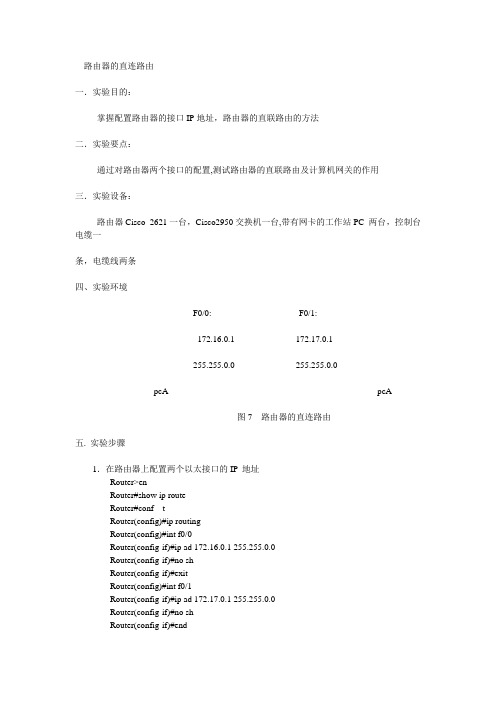
路由器的直连路由一.实验目的:掌握配置路由器的接口IP地址,路由器的直联路由的方法二.实验要点:通过对路由器两个接口的配置,测试路由器的直联路由及计算机网关的作用三.实验设备:路由器Cisco 2621一台,Cisco2950交换机一台,带有网卡的工作站PC 两台,控制台电缆一条,电缆线两条四、实验环境F0/0: F0/1:172.16.0.1 172.17.0.1255.255.0.0 255.255.0.0pcA pcA图7 路由器的直连路由五. 实验步骤1.在路由器上配置两个以太接口的IP 地址Router>enRouter#show ip routeRouter#conf tRouter(config)#ip routingRouter(config)#int f0/0Router(config-if)#ip ad 172.16.0.1 255.255.0.0Router(config-if)#no shRouter(config-if)#exitRouter(config)#int f0/1Router(config-if)#ip ad 172.17.0.1 255.255.0.0Router(config-if)#no shRouter(config-if)#endRouter#show ip route2. 设置好PC A 与PCB 的IP 地址与网关PCA PCB IP 地址172.16.0.2 172.17.0.2子网掩码(Netmask)255.255.0.0 255.255.0.网关(Gateway) 172.16.0.1 172.17.0.13.测试各工作站之间的连通性。
4.检查路由器的运行配置文件内容。
六. 实验结果1. 在主机A 中是否ping 通172.16.0.1是否ping 通172.17.0.1是否ping 通172.17.0.2在路由器A 中是否ping通172.16.0.1是否ping通172.17.0.1是否ping通172.17.0.22. 关闭f0/0, f0/1 口, 测试连通情况3. 去掉两台主机的网关, 再测试连通情况。

直连路由实验总结在网络技术领域,直连路由是指通过物理连接直接连接到目标设备的路由方式。
通过直接连接,数据包可以直接发送到目标设备,避免了经过多个中间设备的转发和处理过程,从而提高了网络传输效率和响应速度。
在进行直连路由的实验过程中,我首先准备了两台路由器设备和相应的网络连接线缆。
通过将路由器A和路由器B的接口相连,我建立了一个直连网络实验环境。
然后,根据实验需求,我进行了以下几项实验内容:1. IP地址配置:我为路由器A和路由器B的接口分别配置了IP地址和子网掩码。
确保两台路由器在同一个子网中,并在同一个网络中。
这样两台路由器才能进行直连通信。
2. 路由表配置:在路由器A和路由器B中,我配置了直连接口的路由信息。
将路由器A的直连接口作为默认网关配置到路由器B中,将路由器B的直连接口作为默认网关配置到路由器A中。
这样,两台路由器的路由表就能够正确地将数据包传输到对方。
3. 连通性测试:为了验证直连路由是否正常工作,我进行了连通性测试。
通过在路由器A上向路由器B发送ping请求,并观察是否能够获得回应,以及回应的延迟时间。
同时,我还测试了在路由器A和路由器B之间进行文件传输的速度和稳定性。
通过以上实验,我得出了以下总结:1. 直连路由是一种简单且高效的路由方式。
由于数据包可以直接发送到目标设备,不需要经过多次转发和处理,因此可以提供更低的延迟和更高的传输速度。
2. 合理的IP地址和路由表配置是保证直连路由正常工作的关键。
确保两台直连路由器在同一个子网中,并正确配置默认网关,可以使数据包顺利传输。
3. 通过连通性测试可以验证直连路由的正常工作。
在测试过程中,需注意观察ping请求的回应情况和延迟时间,以及文件传输的速度和稳定性。
总而言之,直连路由是一种简单可靠的网络路由方式。
它可以提供更高效的数据传输和响应速度,并广泛应用于各种网络环境中。
在实验中,通过合理的配置和测试,我们可以验证直连路由的正常工作,并评估其性能表现。


路由实验二直连路由实现不同网络通信实验名称:直连路由试验目的:理解路由器工作原理掌握直连路由技术原理:路由器的接口,当处于开启状态并且设置了IP地址的时候,可以产生直连路由实验设备:S2126G两台,PC机4台,路由器一台。
实验拓扑:如下图。
IP地址设自定。
实验要求:两台交换机连接不同的网络,实现网内通信和网间同信。
实验步骤:配置:在路由器上运行Enable 14PasswordCon terInterface f1/0Ip address 172.17.1.1 255.255.0.0 No shutdownExitInter f1/1Ip address 172.18.1.1 255.255.0.0 No shutdownEnd显示配置结果,要理解配置结果:Show ip routeShow ip interfaceShow interfaceSwitchBPC1PC2PC3F0/2F0/12F0/2F0/22F0/22PC4 F1/0验证:设置PC1的IP:172.17.1.X 默认网关:172.17.1.1设置PC2的IP:172.18.1.X 默认网关:172.18.1.1在PC1上ping PC2,应该能够连通。
结论:在未设置路由的时侯,路由器只能正确传送与它有直连关系的数据包。
注意事项:交换机上不需要划分VLAN。
IP规划要做好。
交换机使用二层交换机即可。
问题:1、PC1和PC2能不能直接和路由器连?2、能不能做如下拓扑的实验?。

实验三路由器的连接和配置一、实验目的通过本实验,学习路由器的基本配置,了解路由器的基本性能以及在网络中的应用,加深对路由器工作原理的理解。
二、实验任务1、了解华为模拟软件的基本功能。
2、通过华为模拟软件熟悉路由器的基本配置过程以及配置命令。
3、掌握路由器的基本配置。
4、熟悉单臂路由的配置方法。
三、实验环境软件环境:华为模拟软件。
四、实验课时和类型1、课时:2课时2、类型:既能训练型五、实验内容(要求画出实验拓扑结构,写出实验过程和实验结果)如路由器的基本配置的实验步骤:1、配置主机的IP地址。
2、配置路由器端口的IP地址。
(测试IP地址之间的连通性并记录测试结果)3、设置主机的网关。
(再测试IP地址之间的连通性掌握路由器的基本配置)单臂路由的实验过程略。
实验四静态路由和默认路由一、实验目的通过本实验,学习静态路由和默认路由的基本配置,理解静态路由和默认路由的区别。
二、实验任务1、掌握两个路由器的静态路由的配置方法。
2、掌握三个路由器的静态路由的配置方法。
3、掌握默认路由的配置方法。
三、实验环境软件环境:华为模拟软件。
四、实验课时和类型1、课时:2课时2、类型:既能训练型五、实验内容(要求画出实验拓扑结构,写出实验过程和实验结果)如两个路由器的静态路由的实验步骤1、配置主机的IP地址。
2、配置路由器端口的IP地址。
3、设置主机的网关。
4、设置一条静态路由。
(测试所有网络的连通性并记录测试结果)5、再设置一条静态路由。
(测试所有网络的连通性并记录测试结果)三个路由器的静态路由以及默认路由的实验过程略。
六、实验思考题1、假设主机A和B连接在不同的路由器上,如果只配置了一条静态路由,使主机A能ping通主机B,此时主机B也能ping通主机A吗?2、静态路由和默认路由有什么区别?3、如果在同一个路由器中设置了两条默认路由,会出现什么情况?。

实验三配置RIP路由协议一、实验目的1、掌握在路由器上配置RIP V2二、实验环境1、Windows 网络操作系统的局域网环境。
三、背景描述假设校园网通过1台三层交换机连到校园网出口路由器,路由器再和校园外的另一台路由器连接,现做适当配置,实现校园网内部主机与校园网外部主机的相互通信。
本实验以两台路由器(R1和R2)、1台三层交换机为例。
在三层交换机上划分Vlan10和Vlan50,其中Vlan10用于连接路由器R1,Vlan50用于连接校园网主机。
路由器之间通过串口采用V35 DCE/DTE电缆连接,DCE端连接在R1上。
四、实验初步拓扑五、预备知识路由器基本配置、RIP的工作原理及配置。
注意事项:1、在串口上配置时钟频率时,一定要在电缆DCE端的路由器上配置,否则链路不同2、 No auto-summary功能只有RIPv2支持3、三层交换机没有No auto-summary命令4、PC主机网关一定要指向直接接口IP地址六、实验报告要求1、画出实验详细拓扑图(标识出接口及IP地址等信息)。
R2R12、写出实验配置流程图及相应配置命令。
附:配置步骤1.三层划分VLAN端口2.配置三层的端口为ACCESS模式3.将端口划分给VLANSwitchport access vlan 104.配置三层交换机端口的IP地址Ip address 172.16.1.2 255.255.255.0 5.配置路由各个端口的IP地址Interface serial 1/0Ip address 172.16.2.1 255.255.255.0 6.配置路由DCE端口的时钟频率clock rate 64000)7.启用三层交换机的路由Rip2协议Router ripNetwork 直连网段IPVersion28.启动主路由的路由Rip2协议Router ripNetwork 直连网段IPVersion2No auto-summary9.启动边界路由的路由Rip2协议Router ripNetwork 直连网段IPVersion2No auto-summary10.用ping 命令最后测试两台PC机是否联通!!。

实训:直连两台路由器介绍本文档将指导您如何直连两台路由器。
直连两台路由器将为您提供更大的网络覆盖范围和更强的网络信号。
下面是一些步骤和要点,以地直连两台路由器。
步骤1. 首先,确保您已经准备好了两台路由器。
它们可以是同一个品牌或不同品牌的路由器。
2. 连接第一台路由器。
使用一条以太网电缆将第一个路由器的LAN口连接到您的电脑的网络端口。
3. 打开您的电脑上的Web浏览器,并输入第一个路由器的默认IP地址。
通常情况下,默认IP地址是192.168.0.1或192.168.1.1。
如果您不确定,请参考路由器的用户手册。
4. 在浏览器中输入正确的IP地址后,您将看到路由器的登录页面。
输入管理员用户名和密码以登录到路由器的管理界面。
5. 在路由器管理界面中,找到“网络设置”或类似的选项。
在此部分,您可以设置第一个路由器的IP地址和子网掩码。
确保它们与您的网络环境兼容,并与其他设备的IP地址不冲突。
6. 保存更改并重启第一个路由器。
完成后,断开第一个路由器与电脑之间的连接。
7. 连接第二台路由器。
使用另一条以太网电缆将第二个路由器的WAN口连接到第一个路由器的LAN口。
确保连接牢固。
8. 打开您的电脑上的Web浏览器,并输入第二个路由器的默认IP地址。
与第一个路由器类似,默认IP地址通常是192.168.0.1或192.168.1.1。
9. 用管理员用户名和密码登录第二个路由器的管理界面。
10. 在第二个路由器的管理界面中,找到“网络设置”或类似的选项。
在此部分,您可以设置第二个路由器的IP地址和子网掩码。
与第一个路由器的设置相匹配,并保证不与其他设备的IP地址冲突。
11. 保存更改并重启第二个路由器。
12. 您的两台路由器现在应该是直接连接在一起的。
您可以使用主路由器分配IP地址和配置其他网络设置。
总结通过按照上述步骤和要点,您可以成功地直连两台路由器。
直连两台路由器将扩大您的网络覆盖范围,提供更强的信号,并为您的设备提供更稳定的连接。
实验三路由器接口IP及直联路由
一.实验目的
1.理解路由器的工作原理和方法
2.测试路由器的直联路由和计算机网关的作用
二.实验内容
1.掌握PC与路由器之间的连接方式
2.掌握路由器的基本配置方法
3.PC与路由器之间连通性的测试方法
三.实验器材及环境
1.Windows操作系统PC机一台
2.HW-RouteSim模拟器
四.实验理论基础
路由器工作在网络层,以数据分组作为信息的交换单元。
路由器的寻址依据是位于路由器中的路由表,属于逻辑寻址方式。
由于路由器多工作在网络的边缘,为了适应不同的网络连接,需要提供相应的连接端口。
路由器命令模式
1.用户模式:提示符>,登录路由器时进入该模式,在这个模式下只能查看部分路由器的信息,但不能修改信息。
2.特权模式:提示符#,该模式下可以使用路由器支持的所有命令,包括配置、管理和调试。
3.全局配置模式:提示符(config)#,可以配置路由器的一些全局参数,如:主机名、功能命令等。
4.端口配置模式:提示符(config-if)#,对路由器的端口进行配置,如开启某个端口。
五.实验步骤
1.建立PC与路由器的物理连接
(1)启动RouteSim程序
(2)在工作台上添加路由器和PC,并建立连接。
如图:
2. 设置计算机与路由器IP地址
(1)设置计算机IP地址
设置计算机A的IP地址为:10.65.1.1 255.255.0.0 网关:10.65.1.2 设置计算机B的IP地址为:10.66.1.1 255.255.0.0 网关:10.66.1.2 设置路由器f0/0 IP地址为:10.65.1.2 255.255.0.0
设置路由器f0/1 IP地址为:10.66.1.2 255.255.0.0
设置计算机A的IP地址和网关的操作:
双击Host A,输入用户名和口令。
PCA login:root
Password:linux
设置IP:
[root@PCA root]# ifconfig eth0 10.65.1.1 netmask 255.255.0.0
设置网关:
[root@PCA root]# route add default gw 10.65.1.2
设置计算机B的IP地址和网关的操作
双击Host B,输入用户名和口令。
PCB login:root
Password:linux
设置IP:
[root@PCA root]# ifconfig eth0 10.66.1.1 netmask 255.255.0.0
设置网关:
[root@PCA root]# route add default gw 10.66.1.2
(2)双击Router A,配置路由器的端口IP地址
router>enable (可简写为en,进入“特权模式”)
router #configure terminal (可简写为conf t,进入“全局模式”)
router (config)#hostname roa (使用hostname 命令将路由器的名称更改为
“roa”)
roa (config)#int f0/0 (进入路由器f0/0端口的配置模式)
roa(config-if)# (显示:已进入端口配置模式)
roa(config-if)#ip address 10.65.1.2 255.255.0.0 (将路由器f0/0端口地址配置为10.65.1.2,掩码为255.255.0.0)
roa(config-if)#no shutdown (开启路由器的f0/0端口,默认是shutdown)roa(config-if)#exit (逐层推出模式)
roa (config)#int f0/1
roa(config-if)#ip address 10.66.1.2 255.255.0.0
roa(config-if)#no shutdown
roa (config)#int s0/0
roa(config-if)#ip address 10.67.1.2 255.255.0.0
roa(config-if)#no shut
roa(config-if)#exit
roa (config)#int s0/1
roa(config-if)#ip address 10.68.1.2 255.255.0.0
roa(config-if)#no shut
roa(config-if)#exit
roa (config)#ip routing (默认是关闭的)
(3)检查网络联通情况:
[root@PCA root]# ping 10.65.1.2 (通) ;ping 自己的网关
[root@PCA root]# ping 10.66.1.2 (通) ;ping f0/1
[root@PCA root]# ping 10.66.1.1 (通) ;ping PCB
[root@PCA root]# ping 10.67.1.2 (不通) ;端口空时down
[root@PCA root]# ping 10.68.1.2 (不通) ;端口空时down
[root@PCB root]# ping 10.66.1.2 (通) ;ping 自己的网关
[root@PCB root]# ping 10.65.1.2 (通) ;ping f0/0
[root@PCB root]# ping 10.65.1.1 (通) ;ping PCA
[root@PCB root]# ping 10.67.1.2 (不通) ;端口s0/0空时down
[root@PCB root]# ping 10.68.1.2 (不通) ;端口s0/0空时down
几个测试:
(1)将路由器的端口f0/0关闭
roa#conf t
roa (config)#int f0/0
roa(config-if)#shutdown
roa(config-if)#end
roa# ping 10.65.1.2 (不通,端口down掉)
激活f0/0端口:
roa (config)#int f0/0
roa(config-if)#no shut
roa(config-if)#end
roa#ping 10.65.1.2 (通)
去掉PCA与f0/0的连线之后
roa #sh int f0/0 (f0/0 is up,line proto is down)
roa#ping 10.65.1.2 (不通)
(2)关闭路由器的路由
roa#conf t
roa(config)#no ip routing
[root@PCA root]# ping 10.65.1.2 (通) ;ping 自己的网关
[root@PCA root]# ping 10.66.1.1 (不通) ;路由器不能转发了
[root@PCB root]# ping 10.66.1.2 (通) ;ping自己的网关
[root@PCB root]# ping 10.65.1.1 (不通) ;路由器不能转发了
计算机可以ping与其相连的端口,但不能ping通下面的计算机,因为no ip routing 后就不具备转发的功能了。
roa(config)# ip routing
(3)去掉计算机PCA的网关
[root@PCA root]#route del default gw
PCA只能ping通直联口,计算机没有网关不能和路由器交换信息。
[root@PCA root]# ping 10.65.1.2 (通) ;f0/0在PCA的广播域
[root@PCA root]# ping 10.66.1.1 (不通) ;PCA不能联通其它网络[root@PCA root]# ping 10.66.1.2 (不通)
[root@PCB root]# ping 10.66.1.2 (通)
[root@PCB root]# ping 10.65.1.2 (通) ;
[root@PCB root]# ping 10.65.1.1 (通) ;(PCB有网关)
[root@PCB root]# ping 10.65.1.1 (不通) ;(PCA没有网关)
可见一个没有网关的设备不能与其它网络互通。